Sådan bruges AirPrint til at udskrive og scanne data og sende faxer
AirPrint er en printfunktionsstandard i Apple-operativsystemer. Du kan udskrive fra applikationer, der understøtter AirPrint, uden at skulle installere et særligt program eller en driver.
Desuden kan du bruge AirPrint til at udskrive fra en Mac. Du kan også scanne data og sende faxer med en Mac.
Desuden kan du bruge AirPrint til at udskrive fra en Mac. Du kan også scanne data og sende faxer med en Mac.
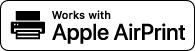
VIGTIGT!
Når maskinen bruger brugergodkendelse eller administration af afdelings-id
Du kan ikke bruge AirPrint, når du udskriver, scanner eller sender faxer fra en computer med ukendte brugeroplysninger, eller hvis afdelings-id er begrænset.
Når du bruger en iPhone, iPad eller iPod touch
Brug AirPrint til at udskrive fra en iPhone, iPad eller iPod touch, der er tilsluttet maskinen via LAN eller direkte forbindelse.
Driftsmiljø
Du kan bruge AirPrint med følgende iPhone-, iPad- og iPod touch-modeller:
iPhone: 3GS eller nyere
iPad: Alle modeller
iPod touch: Tredje generation eller senere
Påkrævede forberedelser
Indstil maskinen til at tillade brug af AirPrint. Forberedelser til brug af AirPrint
Slut maskinen til en iPhone, iPad eller iPod touch. Tilslutning af en mobilenhed til maskinen
Registrer efter behov udskriftsindstillinger som forudindstillinger. Registrering af IPP-printindstillinger
1
Åbn de data, der skal udskrives på iPhone, iPad eller iPod touch.
2
Tryk på [ ] i programmet med de data, der skal udskrives åbne.
] i programmet med de data, der skal udskrives åbne.
Menuindstillingerne vises.
3
Tryk på [Udskriv].
Printindstillingerne vises.
Hvis printindstillingerne ikke vises, understøtter programmet ikke AirPrint. I dette tilfælde kan du ikke bruge AirPrint til at udskrive data.
Hvis printindstillingerne ikke vises, understøtter programmet ikke AirPrint. I dette tilfælde kan du ikke bruge AirPrint til at udskrive data.
4
Tryk på [Printer], og vælg maskinen.
5
Konfigurer udskriftsindstillingerne.
De tilgængelige indstillinger og papirformater varierer afhængigt af den applikation, der anvendes.
Du kan også hente og bruge registrerede indstillinger for udskrift (forudindstillinger).
6
Tryk på [Udskriv].
Printing starter.
Brug [ Status Monitor] på kontrolpanelet til at se status og log for printjob. Visning af printjobstatus og log
Status Monitor] på kontrolpanelet til at se status og log for printjob. Visning af printjobstatus og log
 Status Monitor] på kontrolpanelet til at se status og log for printjob. Visning af printjobstatus og log
Status Monitor] på kontrolpanelet til at se status og log for printjob. Visning af printjobstatus og logBEMÆRK!
Du kan vise fejlmeddelelser på kontrolpanelet, når der er et problem med AirPrints udskriftsdata, og udskrivningen ikke passer med dataene. [Vis fejl for AirPrint]
Er maskinen konfigureret til ikke at udskrive data sendt fra en computer med det samme, sættes AirPrint-dataene også i venteposition på maskinen. I dette tilfælde skal du betjene maskinen for at udføre udskrivning. Udskrivning af dokumenter i tilstanden Tvungen hold
Når du bruger en Mac
Du kan bruge AirPrint til at udskrive og scanne data og sende faxer fra en Mac, der er tilsluttet netværket på samme LAN som maskinen, eller en Mac, der er tilsluttet maskinen via USB.
Driftsmiljø
Du kan bruge AirPrint på en Mac med følgende operativsystemer installeret:
Udskrivning: Mac OS X 10.7 eller nyere*1
Scanning: OS X 10.9 eller nyere*2
Afsendelse af faxer: OS X 10.9 eller nyere
*1Ved udskrivning fra en Mac, der er tilsluttet maskinen via USB, OS X 10.9 eller nyere.
*2Ved scanning med TLS-krypteret kommunikation, OS X 10.11 eller nyere.
Påkrævede forberedelser
Indstil maskinen til at tillade brug af AirPrint. Forberedelser til brug af AirPrint
Slut maskinen til en Mac. Indstilling af netværket
Når du tilslutter dig via USB, skal USB-kablet tilsluttes direkte til USB-porten til computertilslutning på bagsiden af maskinens højre side. Bagside
Når du tilslutter dig via USB, skal USB-kablet tilsluttes direkte til USB-porten til computertilslutning på bagsiden af maskinens højre side. Bagside
I [Systemindstillinger]  [Printers & Scanners] på Mac skal du klikke på [Tilføj printer, scanner eller fax…] for at registrere maskinen.
[Printers & Scanners] på Mac skal du klikke på [Tilføj printer, scanner eller fax…] for at registrere maskinen.
 [Printers & Scanners] på Mac skal du klikke på [Tilføj printer, scanner eller fax…] for at registrere maskinen.
[Printers & Scanners] på Mac skal du klikke på [Tilføj printer, scanner eller fax…] for at registrere maskinen.Registrer efter behov udskriftsindstillinger som forudindstillinger. Registrering af IPP-printindstillinger
Sådan bruges AirPrint til at udskrive data
1
Åbn det dokument, du vil udskrive på din Mac.
2
Klik på [Udskriv] i menuen i det program, der bruges til at åbne dokumentet.
Dialogboksen for udskrivning vises.
3
Vælg maskinen i [Printer].
4
Konfigurer udskriftsindstillingerne.
De tilgængelige indstillinger og papirformater varierer afhængigt af den applikation, der anvendes.
Du kan også hente og bruge registrerede indstillinger for udskrift (forudindstillinger).
5
Klik på [Udskriv].
Printing starter.
Brug [ Status Monitor] på kontrolpanelet til at se status og log for printjob. Visning af printjobstatus og log
Status Monitor] på kontrolpanelet til at se status og log for printjob. Visning af printjobstatus og log
 Status Monitor] på kontrolpanelet til at se status og log for printjob. Visning af printjobstatus og log
Status Monitor] på kontrolpanelet til at se status og log for printjob. Visning af printjobstatus og logBEMÆRK!
Du kan vise fejlmeddelelser på kontrolpanelet, når der er et problem med AirPrints udskriftsdata, og udskrivningen ikke passer med dataene. [Vis fejl for AirPrint]
Er maskinen konfigureret til ikke at udskrive data sendt fra en computer med det samme, sættes AirPrint-dataene også i venteposition på maskinen. I dette tilfælde skal du betjene maskinen for at udføre udskrivning. Udskrivning af dokumenter i tilstanden Tvungen hold
Sådan bruges AirPrint til at scanne data
1
Anbring originalerne på maskinen. Placering af originaler
2
Klik på [Systemindstillinger]  [Printers & Scanners].
[Printers & Scanners].
 [Printers & Scanners].
[Printers & Scanners].Skærmbilledet [Printers & Scanners] vises.
3
Vælg maskinen.
4
Klik på [Åbn scanner].
Skærmbilledet [Scanner] vises.
5
Kontroller scanningsindstillingerne.
6
Klik på [Scan].
Scanningen starter.
BEMÆRK!
Når scanning ikke kan udføres
Maskinen er muligvis ikke online (scanningsstandbytilstand). På skærmen [Hjem] på betjeningspanelet skal du trykke på [Scanner] for at gøre maskinen online og derefter gentage handlingen.
Sådan bruges AirPrint til at sende faxer
1
Åbn det dokument, du vil sende, på din Mac.
2
Klik på [Udskriv] i menuen i det program, der bruges til at åbne dokumentet.
Dialogboksen for udskrivning vises.
3
Vælg maskinen i [Printer].
Vælg den printer, hvis navn ender med "Fax".
4
Indtast faxnummeret i [Destination].
5
Klik på [Fax].
Faxen sendes til maskinen.
Brug [ Status Monitor] på betjeningspanele t til at kontrollere afsendelsesstatus og log. Kontrol af status og log for sendte og modtagne faxer
Status Monitor] på betjeningspanele t til at kontrollere afsendelsesstatus og log. Kontrol af status og log for sendte og modtagne faxer
 Status Monitor] på betjeningspanele t til at kontrollere afsendelsesstatus og log. Kontrol af status og log for sendte og modtagne faxer
Status Monitor] på betjeningspanele t til at kontrollere afsendelsesstatus og log. Kontrol af status og log for sendte og modtagne faxer